Installasi dan Konfigurasi Webserver Dengan Joomla di Linux opensuse 11.1 Menggunakan Xampp 1.7

1. Siapkan Joomla (bisa di dalam flashdisk atau bisa didalam CDR)
2. Installasi Joomla
Dari flashdisk :
Mount dulu flashdisk dengan cara :
a. Tancapkan Flashdisk
b. # fdisk -l (untuk memeriksa letak atau nama device flashdisk tersebut).
c. # mount /dev/sdb1 /media (mount flashdisk ke media dan sdb1 adalah nama/ letak devicenya).
d. # cd /media/ (masuk dalam media flashdisk)
e. # ls (melihat isi flashdisk)
f. # tar xvfz Joomla_1.5.21-Stable-Full_Package.tar.gz –C /home/zainul/public_html/ (ekstra joomla ke /home/user anda/public_html)
g. Proses pengekstrakan pun berjalan dan tunggu sampai selesai.
3. Kemudian buat database. Buka di zainul.com/phpmyadmin (domain anda/phpmyadmin) dengan links.
Sebelumnya install links terlebih dahulu dengan cara :
# yast -i links
Buka zainul.com/phpmyadmin (domain anda/phpmyadmin) dengan cara :
# links zainul.com/phpmyadmin
4. Masukkan User Id dan Password xampp.
User ID : lampp Password : (password xampp)
5. Masuk di jendela phpmyadmin. Pilih Bahasa. Masukkan Username dan password yang di set di xampp.
Username : root
Password : (password yang anda set di xampp)
6. Buat database dengan Tab ke samping. Isi nama database terserah anda misal “joomla”. Kemudian create tekan enter.
7. Kemudian keluar dari links tekan tombol Q dan pilih yes.
8. Masuk konfigurasi vhost di xampp dengan perintah :
# vi /opt/lammp/etc/extra/httpd-vhosts.conf
9. Edit httpd-vhosts.
Setting seperti gambar dibawah :
Kemudian simpan tekan tombol ESC (:wq) Enter.
10. Restart Xampp.
# /opt/lampp/lampp restart.
11. Buka Browser di computer client. Buka www.zainul.com (DNS anda). Akan tampil seperti gambar dibawah. Pilih bahasa dan Klik Next.
12. Pada step ke-2 ternyata ada yang tidak jalan yaitu configuration.php writable .
13. Kita harus mengubah hak akses dengan cara :
# chmod 777 /home/zainul/public_html/ (tempat penyimpanan data joomla)
14. Kemudian refresh kembali pada step ke-2. Dan akan berubah menjadi yes seperti gambar dibawah.
15. Step ke-3 yaitu License Next saja.
16. Pada Step ke-4 yaitu Database :
Database Type : mysql
Host Name : localhost
Username : root
Password : zainul
Database Name : joomla
Kemudian Next.
17. Step ke-5 FTP jika punya isikan. Jika tidak lewati saja. Pilih Next.
18. Step ke-6 Main Configuration. Isi :
Site Name : Zainul Arifin’s Site
Your E-mail : admin@zainul.com
Admin Password : zainul
Confirm Admin Password : zainul
Jangan lupa Install Sample Data.
Kemudian Next.
19. Dan yang terakhir Finish. Tetapi harus menghapus direktori installation di computer server.
20. Masuk pada directori penyimpanan joomla.
# cd /home/zainul/public_html/
# rm –r installation/
21. Buka di browser www.zainul.com (Alamat Web Server Anda)
2. Installasi Joomla
Dari flashdisk :
Mount dulu flashdisk dengan cara :
a. Tancapkan Flashdisk
b. # fdisk -l (untuk memeriksa letak atau nama device flashdisk tersebut).
c. # mount /dev/sdb1 /media (mount flashdisk ke media dan sdb1 adalah nama/ letak devicenya).
d. # cd /media/ (masuk dalam media flashdisk)
e. # ls (melihat isi flashdisk)
f. # tar xvfz Joomla_1.5.21-Stable-Full_Package.tar.gz –C /home/zainul/public_html/ (ekstra joomla ke /home/user anda/public_html)
g. Proses pengekstrakan pun berjalan dan tunggu sampai selesai.
3. Kemudian buat database. Buka di zainul.com/phpmyadmin (domain anda/phpmyadmin) dengan links.
Sebelumnya install links terlebih dahulu dengan cara :
# yast -i links
Buka zainul.com/phpmyadmin (domain anda/phpmyadmin) dengan cara :
# links zainul.com/phpmyadmin
4. Masukkan User Id dan Password xampp.
User ID : lampp Password : (password xampp)
5. Masuk di jendela phpmyadmin. Pilih Bahasa. Masukkan Username dan password yang di set di xampp.
Username : root
Password : (password yang anda set di xampp)
6. Buat database dengan Tab ke samping. Isi nama database terserah anda misal “joomla”. Kemudian create tekan enter.
7. Kemudian keluar dari links tekan tombol Q dan pilih yes.
8. Masuk konfigurasi vhost di xampp dengan perintah :
# vi /opt/lammp/etc/extra/httpd-vhosts.conf
9. Edit httpd-vhosts.
Setting seperti gambar dibawah :
Kemudian simpan tekan tombol ESC (:wq) Enter.
10. Restart Xampp.
# /opt/lampp/lampp restart.
11. Buka Browser di computer client. Buka www.zainul.com (DNS anda). Akan tampil seperti gambar dibawah. Pilih bahasa dan Klik Next.
12. Pada step ke-2 ternyata ada yang tidak jalan yaitu configuration.php writable .
13. Kita harus mengubah hak akses dengan cara :
# chmod 777 /home/zainul/public_html/ (tempat penyimpanan data joomla)
14. Kemudian refresh kembali pada step ke-2. Dan akan berubah menjadi yes seperti gambar dibawah.
15. Step ke-3 yaitu License Next saja.
16. Pada Step ke-4 yaitu Database :
Database Type : mysql
Host Name : localhost
Username : root
Password : zainul
Database Name : joomla
Kemudian Next.
17. Step ke-5 FTP jika punya isikan. Jika tidak lewati saja. Pilih Next.
18. Step ke-6 Main Configuration. Isi :
Site Name : Zainul Arifin’s Site
Your E-mail : admin@zainul.com
Admin Password : zainul
Confirm Admin Password : zainul
Jangan lupa Install Sample Data.
Kemudian Next.
19. Dan yang terakhir Finish. Tetapi harus menghapus direktori installation di computer server.
20. Masuk pada directori penyimpanan joomla.
# cd /home/zainul/public_html/
# rm –r installation/
21. Buka di browser www.zainul.com (Alamat Web Server Anda)








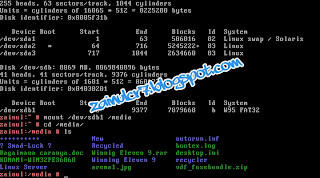










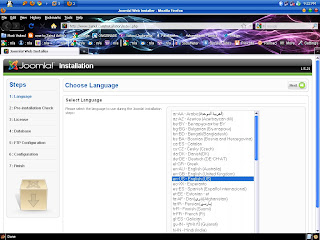


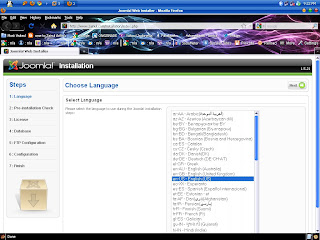






























0 comments:
Posting Komentar